有线耳机听不到声音怎么办 耳机连接正常但没有声音怎么设置
当我们使用有线耳机时,有时候会遇到一种情况:耳机连接正常,但是却无法听到声音,这个问题可能会让我们感到困惑和苦恼。在遇到这种情况时,我们应该如何设置才能解决这个问题呢?本文将为大家介绍一些解决方法,帮助大家解决有线耳机无声的问题。无论是检查连接是否正常,还是调整电脑或手机的音频设置,这些方法都可以帮助我们找到问题所在并解决它,让我们能够顺利地享受音乐或其他媒体内容。
操作方法:
1.首先我们要保证耳机和电脑连接正常,耳机等硬件设备没有损坏可以正常使用,如图所示。

2.之后我们点击电脑桌面左下角的“开始菜单”,在打开的选项中点击“控制面板”。如图所示。
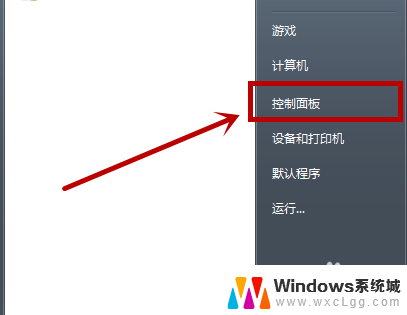
3.之后我们在控制面板中点击“硬件和声音”,如图所示。
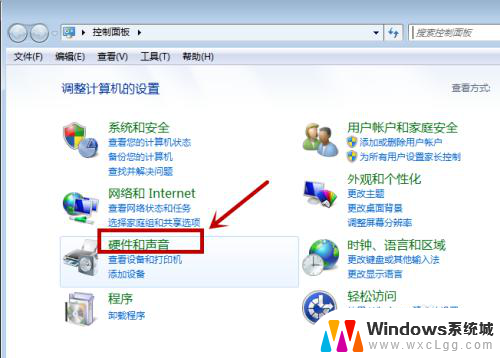
4.之后我们在进入的界面中,在声音里面点击“管理音频设备”选项,如图所示。
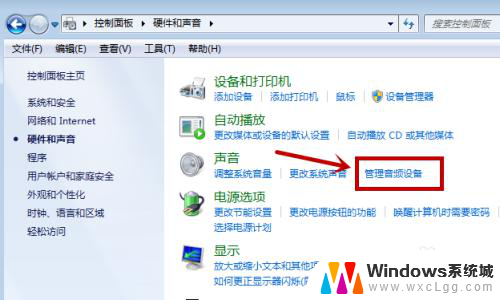
5.之后我们即可打开音频设置的窗口,我们在上方点击“播放”选项,如图所示。
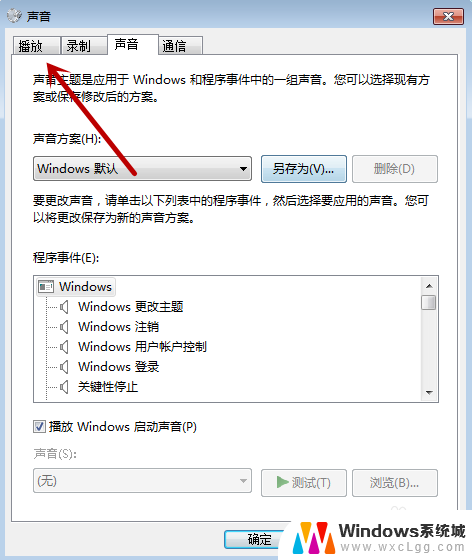
6.之后我们可以看到耳机和电脑连接是不是正常,如前方有绿色的勾。正面连接没有问题,我们双击这个设备,如图所示。
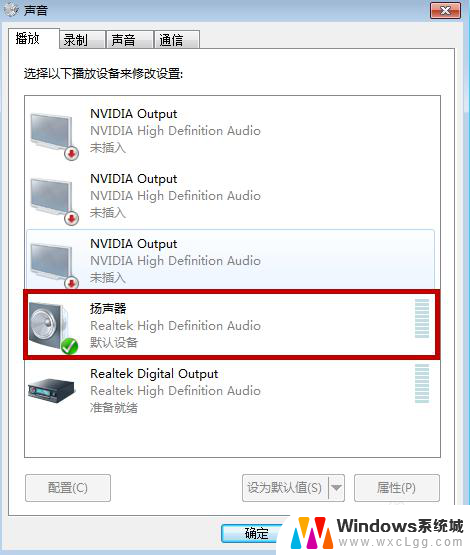
7.之后我们在下方的选项中,要设置成“开启”状态,耳机才能正常使用,如图所示。
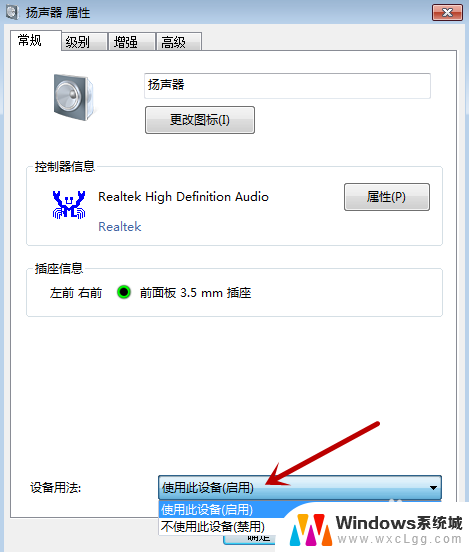
8.之后我们点击上方的“级别”,我们要保证里面的各项声音设置调整到右声音的状态。主要是第一个设置选项,我们向右拉动才能有声音,其它的都是特殊使功能使用的声音,如果滑块设置到最左侧是没有声音的,我们设置完成,点击下方的“确定”,耳机就会有声音啦,如图所示。
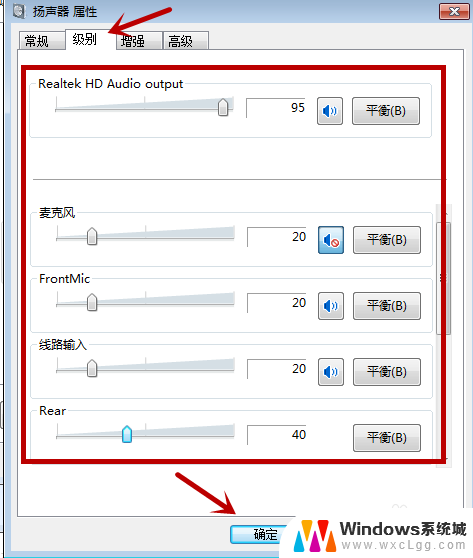
以上就是有线耳机听不到声音怎么办的全部内容,碰到同样情况的朋友们赶紧参照小编的方法来处理吧,希望能够对大家有所帮助。
有线耳机听不到声音怎么办 耳机连接正常但没有声音怎么设置相关教程
-
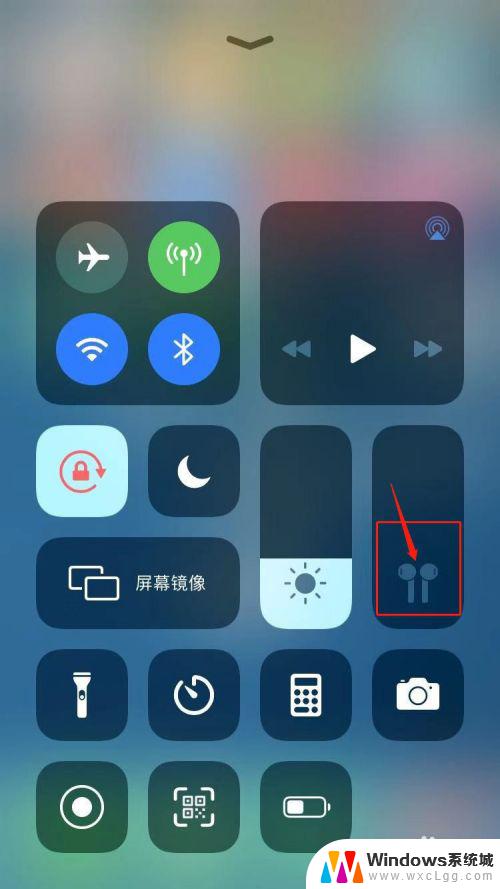 苹果耳机连接没有声音 苹果无线耳机连接上但没有声音怎么办
苹果耳机连接没有声音 苹果无线耳机连接上但没有声音怎么办2023-10-24
-
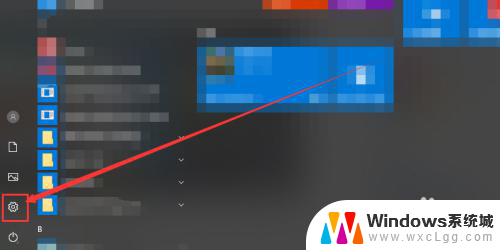 如果蓝牙耳机连接上了没有声音怎么办 电脑蓝牙耳机连接成功但没有声音怎么办
如果蓝牙耳机连接上了没有声音怎么办 电脑蓝牙耳机连接成功但没有声音怎么办2024-05-21
-
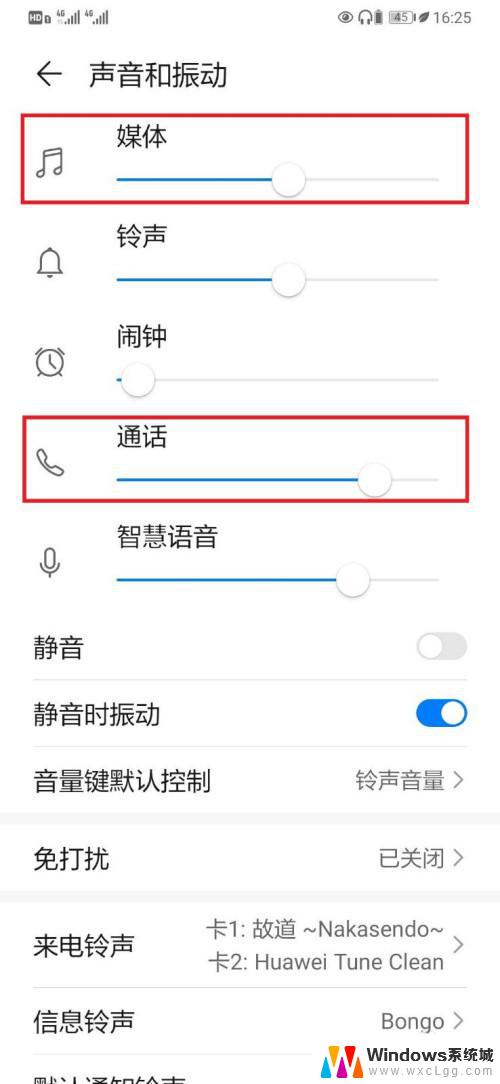 手机插有线耳机没声音怎么办 手机插耳机耳机无声音但耳机没坏
手机插有线耳机没声音怎么办 手机插耳机耳机无声音但耳机没坏2024-04-25
-
 苹果蓝牙耳机没声音是什么原因 苹果无线耳机连接上但没有声音怎么办
苹果蓝牙耳机没声音是什么原因 苹果无线耳机连接上但没有声音怎么办2024-02-02
-
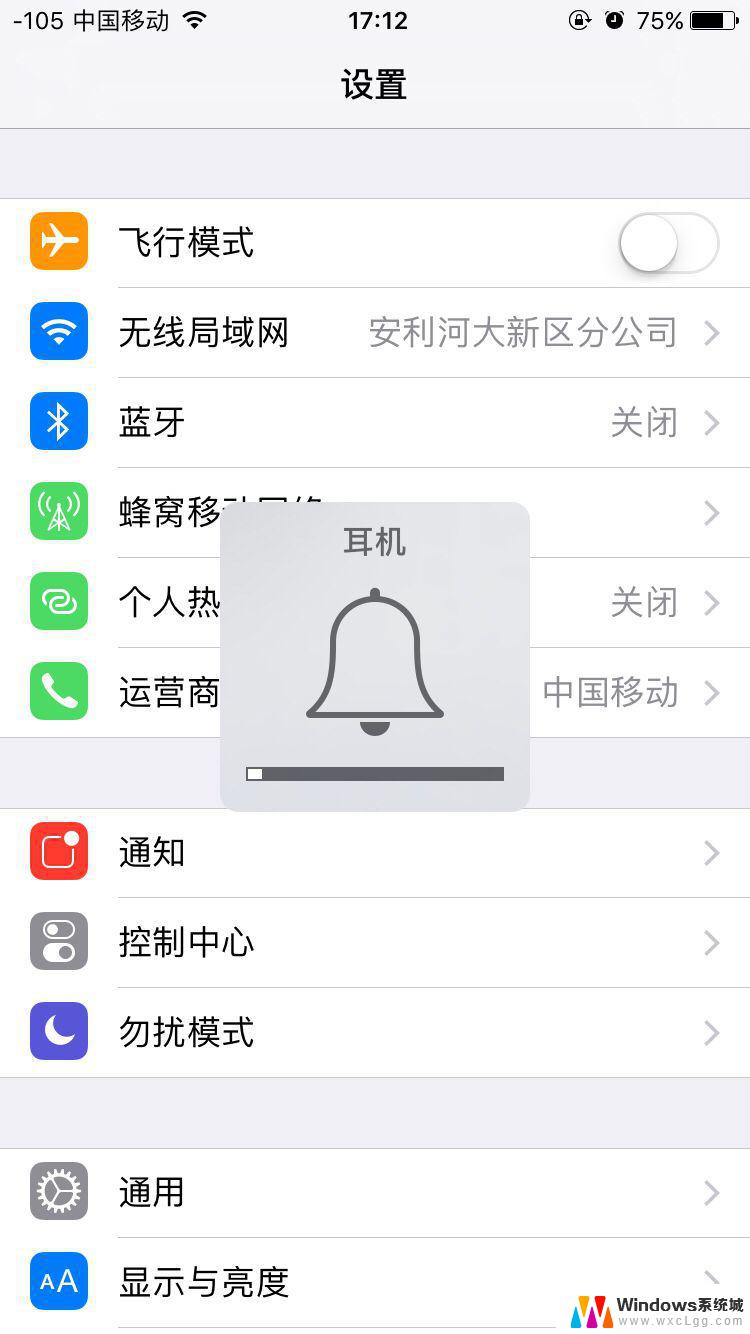 苹果耳机取下一只就没有声音了 苹果耳机听不到声音
苹果耳机取下一只就没有声音了 苹果耳机听不到声音2024-05-24
-
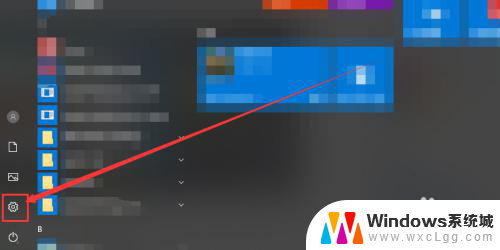 电脑连接蓝牙耳机后耳机没声音 电脑蓝牙耳机连接成功但没有声音怎么办
电脑连接蓝牙耳机后耳机没声音 电脑蓝牙耳机连接成功但没有声音怎么办2024-04-09
电脑教程推荐
- 1 固态硬盘装进去电脑没有显示怎么办 电脑新增固态硬盘无法显示怎么办
- 2 switch手柄对应键盘键位 手柄按键对应键盘键位图
- 3 微信图片怎么发原图 微信发图片怎样选择原图
- 4 微信拉黑对方怎么拉回来 怎么解除微信拉黑
- 5 笔记本键盘数字打不出 笔记本电脑数字键无法使用的解决方法
- 6 天正打开时怎么切换cad版本 天正CAD默认运行的CAD版本如何更改
- 7 家庭wifi密码忘记了怎么找回来 家里wifi密码忘了怎么办
- 8 怎么关闭edge浏览器的广告 Edge浏览器拦截弹窗和广告的步骤
- 9 windows未激活怎么弄 windows系统未激活怎么解决
- 10 文件夹顺序如何自己设置 电脑文件夹自定义排序方法